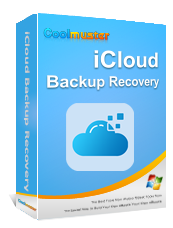Come ripristinare l'iPhone dal backup di iCloud dopo o senza la configurazione?

Vuoi ripristinare l'iPhone da iCloud? Che tu stia passando a un nuovo dispositivo, recuperando dati persi o semplicemente ripristinando il telefono, il ripristino da un backup di iCloud è un modo rapido e affidabile per recuperare tutto. Questa guida copre tutto ciò che devi sapere, dal ripristino durante la configurazione al ripristino dell'iPhone dal backup di iCloud dopo la configurazione o senza cancellare i dati. Continua a leggere per trovare la soluzione migliore per la tua situazione.

Apple offre diversi metodi ufficiali per ripristinare il tuo iPhone da un backup di iCloud. A seconda che tu stia configurando un nuovo dispositivo o utilizzando il tuo telefono attuale, la procedura potrebbe variare leggermente. Esaminiamo ciascun metodo in dettaglio.
Se stai configurando un iPhone nuovo di zecca o hai recentemente inizializzato il tuo dispositivo, vedrai l'opzione per ripristinare l'iPhone da iCloud durante la configurazione. Questo è il modo più semplice per recuperare i tuoi dati.
Ecco i passaggi:
Passaggio 1. Accendi il tuo iPhone e avvia la procedura di configurazione.
Passaggio 2. Nella schermata "App e dati", seleziona "Ripristina da backup iCloud".
Passaggio 3. Accedi con il tuo ID Apple.
Passaggio 4. Seleziona il backup che desideri ripristinare (in base alla data e alle dimensioni).
Passaggio 5. Rimani connesso al Wi-Fi e attendi il completamento del processo.

Utilizzi già il tuo iPhone ma vuoi ripristinarlo da un backup di iCloud? Dovrai prima cancellare tutti i contenuti e poi ripetere la procedura di configurazione. Questa opzione è perfetta se non hai effettuato il ripristino durante la configurazione e ora vuoi farlo.
Ecco come ripristinare l'iPhone da iCloud dopo la configurazione iniziale:
Passaggio 1. Vai su "Impostazioni" > "Generali" > "Trasferisci o ripristina iPhone". ( L'iPhone non si cancella ?)
Passaggio 2. Tocca "Cancella tutto il contenuto e le impostazioni", quindi conferma.

Passaggio 3. Il tuo iPhone si riavvierà e visualizzerà la schermata di configurazione.
Passaggio 4. Segui i passaggi descritti al punto 1.1 per ripristinare dal backup iCloud scelto.
Nota: questa operazione cancellerà i tuoi dati attuali. Assicurati di eseguire il backup di tutti i dati importanti prima di ripristinare l'iPhone dal backup di iCloud dopo la configurazione.
Puoi anche ripristinare determinati tipi di dati, come contatti, calendari, segnalibri di Safari e file, direttamente dal sito web di iCloud. Questo metodo non consente un ripristino completo del dispositivo, ma è ottimo per recuperare gli elementi eliminati.
Ecco come ripristinare l'iPhone dal sito web di iCloud:
Passaggio 1. Apri un browser e vai su iCloud.com .
Passaggio 2. Accedi con il tuo ID Apple.
Passaggio 3. Fai clic sul nome del tuo account > "Impostazioni account".
Passaggio 4. Nella sezione "Avanzate", seleziona "Ripristina contatti", "Ripristina calendari" o "Ripristina file".
Passaggio 5. Selezionare un punto di ripristino e confermare.

Vuoi ripristinare l'iPhone da iCloud senza cancellare i dati del dispositivo? Molti utenti temono di perdere i dati attuali durante un ripristino completo. Fortunatamente, strumenti di terze parti come Coolmuster iCloud Backup Recovery consentono di ripristinare selettivamente i dati di backup di iCloud senza cancellare i dati dell'iPhone.
Caratteristiche principali di iCloud Backup Recovery:
Ecco come ripristinare l'iPhone dal backup di iCloud utilizzando il computer:
01 Scarica il programma iCloud Backup Recovery e installalo su un computer. Aprilo e accedi al tuo account. Inserisci il codice ricevuto sul tuo iPhone e clicca su "Verifica" per proseguire.

02 Quindi, seleziona i tipi di file che vuoi recuperare sull'interfaccia e tocca l'icona "Avanti".

03 Seleziona i file che desideri ripristinare e clicca sul pulsante "Recupera sul computer" per salvarli sul tuo computer.

Video tutorial:
D1. Quanto tempo ci vuole per ripristinare un backup di iCloud ?
Il tempo di ripristino del tuo iPhone da un backup di iCloud dipende da diversi fattori, come le dimensioni del backup, la velocità della tua connessione internet e il carico sui server Apple. I backup più piccoli possono essere ripristinati in poche ore, mentre quelli più grandi potrebbero richiedere più tempo, a volte fino a uno o due giorni.
D2. Cosa fare se il ripristino dal backup di iCloud non riesce?
A volte, gli utenti potrebbero riscontrare problemi che impediscono il ripristino da iCloud, ad esempio visualizzando il messaggio "Impossibile ripristinare il backup" o bloccandosi sulla schermata "Tempo rimanente stimato" . Ecco alcune soluzioni comuni:
D3. Il ripristino tramite iCloud sovrascriverà i dati esistenti?
Sì, il ripristino tramite il metodo ufficiale sovrascriverà i dati correnti. Si consiglia di eseguire prima il backup dei dati correnti. Se non si desidera sovrascrivere i dati, si consiglia di utilizzare lo strumento Coolmuster per il ripristino selettivo.
Ora puoi scoprire quanto sia più semplice ripristinare un iPhone da iCloud. Tra i metodi descritti, il software Coolmuster iCloud Backup Recovery è il più potente per ripristinare un iPhone da iCloud. Il vantaggio di utilizzare questo strumento è che non perderai dati durante il ripristino e potrai visualizzare i file di backup prima di ripristinarli. È più facile da usare e ottimo per chi non è esperto di tecnologia.
Articoli correlati:
3 metodi efficaci | Come ripristinare l'iPhone dal backup dopo la configurazione?
Come ripristinare il backup di iCloud? Risolto in 3 modi efficaci
Come trasferire iCloud sul nuovo iPhone [4 metodi efficaci]
Come risolvere il problema del ripristino da iCloud in pausa? Risolto in 9 soluzioni rapide